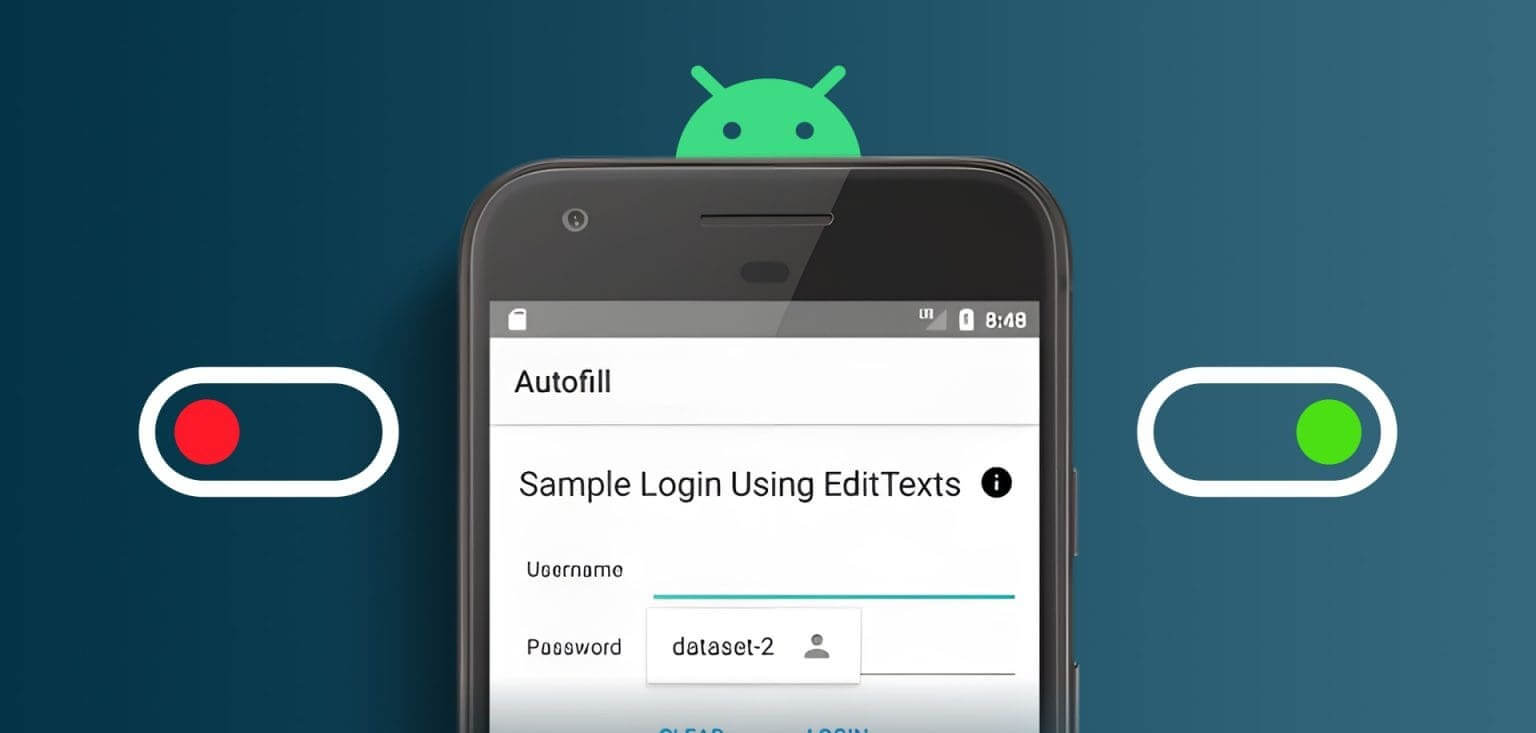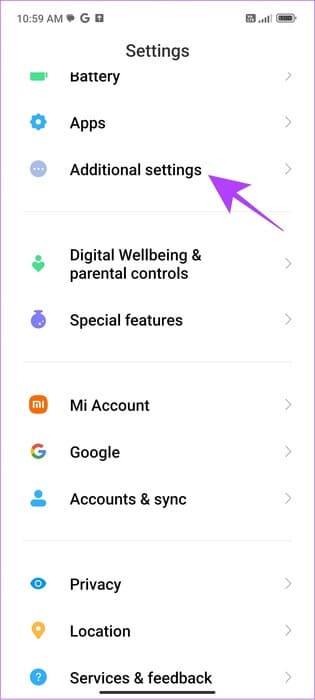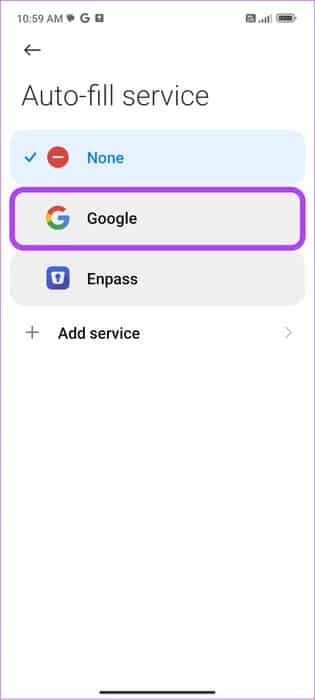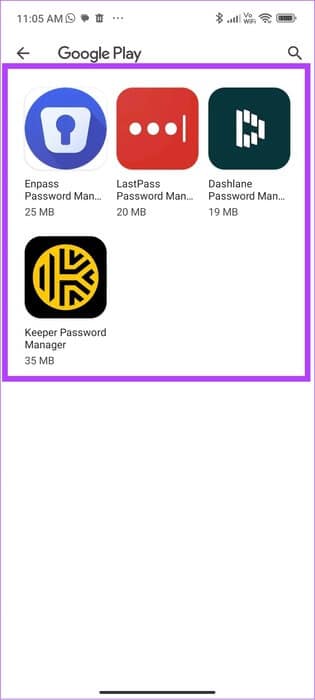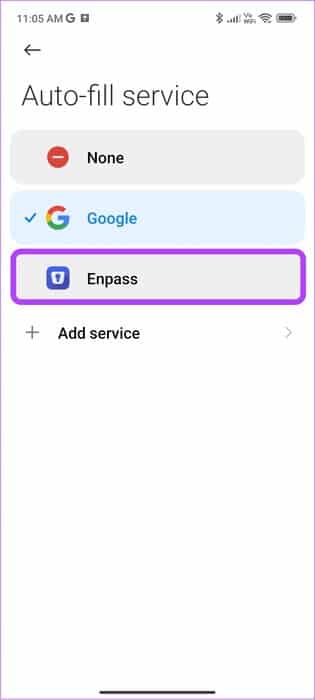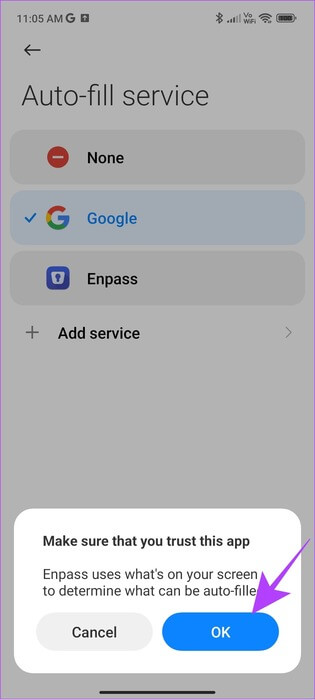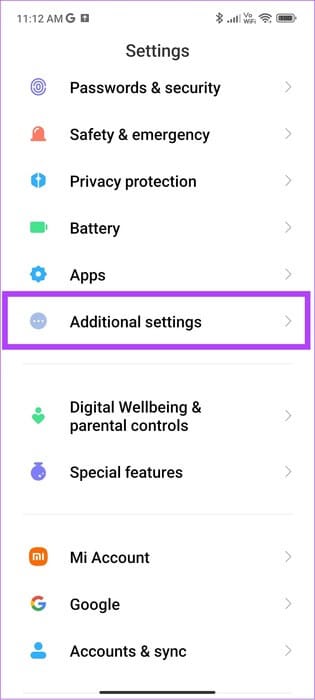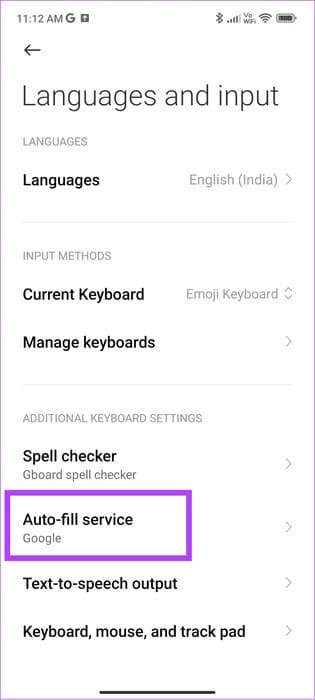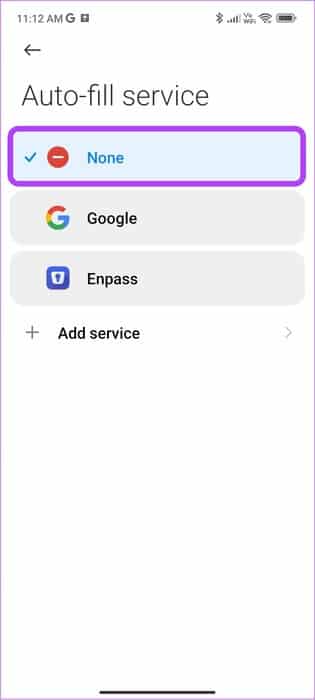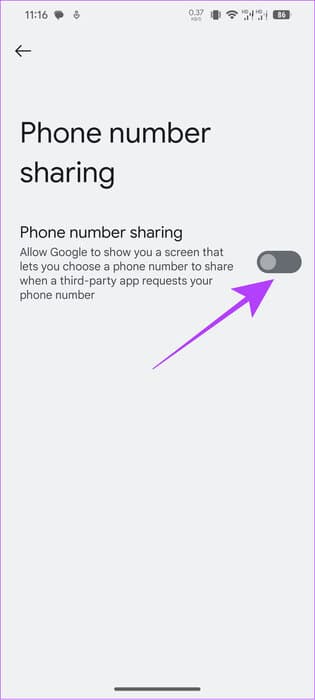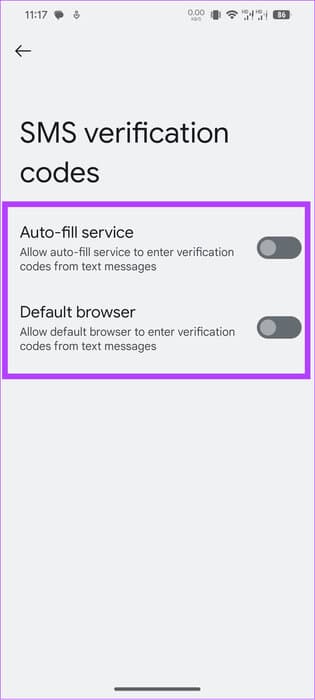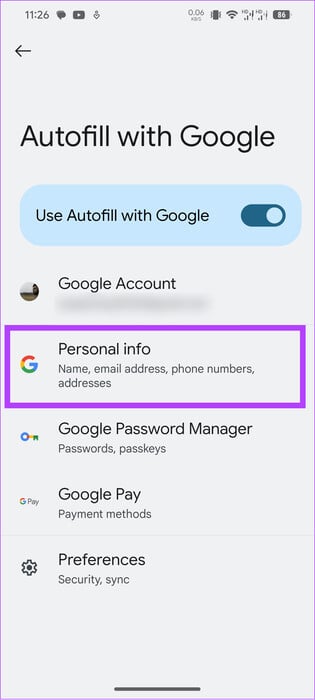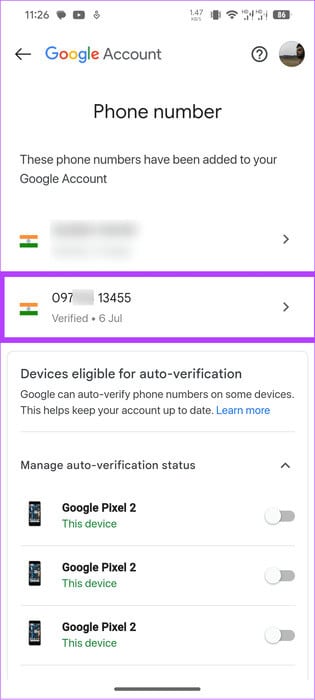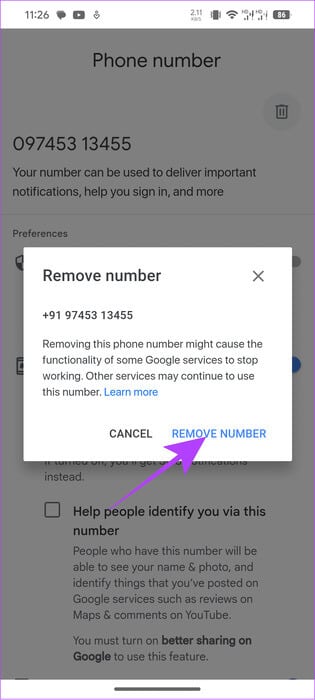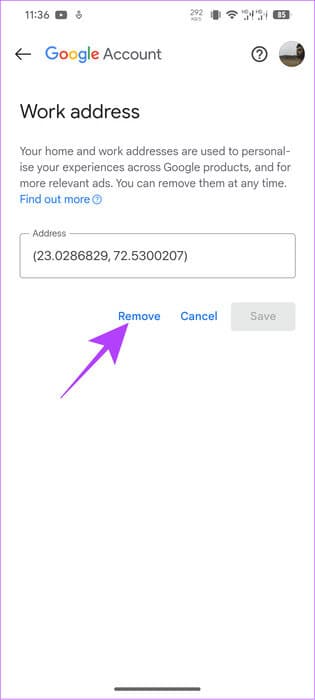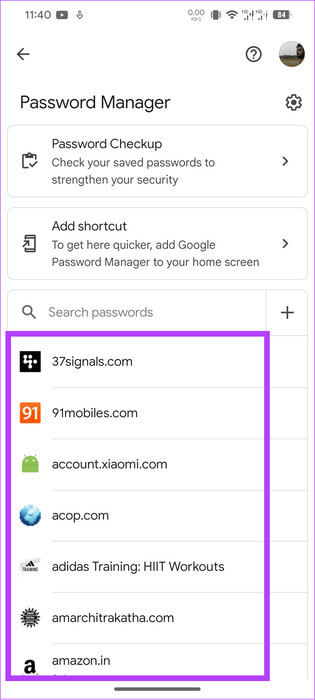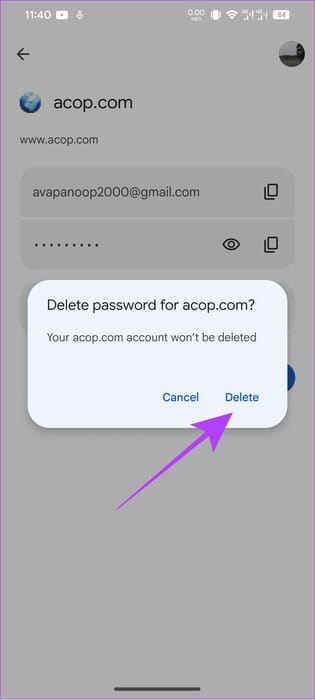Comment activer et désactiver la saisie automatique sur Android
Bien que nous prenions notre temps pour apprécier les appareils qui ont révolutionné le monde, nous négligeons souvent les fonctionnalités logicielles qui nous ont aidés à en apprendre davantage sur ces appareils. L'une de ces caractéristiques est Remplissage automatique, qui peut vous aider à remplir des mots de passe à usage unique (OTP) et des mots de passe sans changer d'écran. Alors que certains trouvent cette fonctionnalité intéressante et utile, d’autres y voient un problème de confidentialité. Par conséquent, si vous voulez savoir comment activer et désactiver Remplissage automatique Sur Android, vous êtes au bon endroit.
La fonction de saisie automatique d'Android vous fait gagner du temps en remplissant automatiquement les formulaires, les mots de passe et d'autres informations lorsque vous naviguez sur le Web ou utilisez des applications. Cette fonctionnalité utilise généralement l'information que vous avez stockée dans votre appareil et à laquelle vous avez donné accès. Nous vous aiderons à comprendre comment activer ou désactiver la fonctionnalité et vous tiendrons au courant de tous les paramètres de saisie automatique Android. commençons.
Remarque : Les étapes peuvent varier selon les appareils Android et les versions d'Android. Vous pouvez toujours utiliser l'option de recherche pour les trouver.
Comment activer la saisie automatique sur Android
Si la saisie automatique n'est pas activée sur votre appareil, vous pouvez suivre les étapes ci-dessous pour activer la saisie automatique sur Android :
Étape 1: Ouvert Paramètres> Clique sur Paramètres supplémentaires.
Étape 2: Clique sur « Langue et saisie » > Choisissez « Service de saisie automatique ».
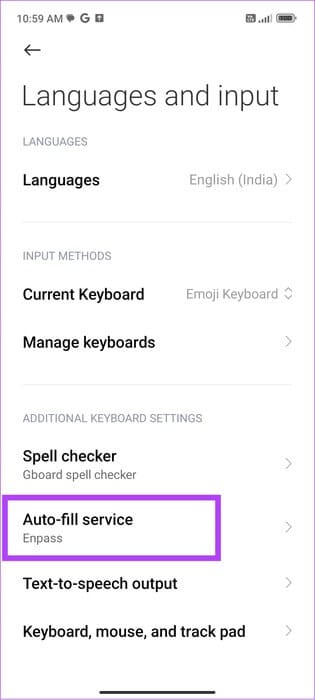
Étape 3: Maintenant, choisissez Google.
Étape 4: Clique sur Ok À confirmer.
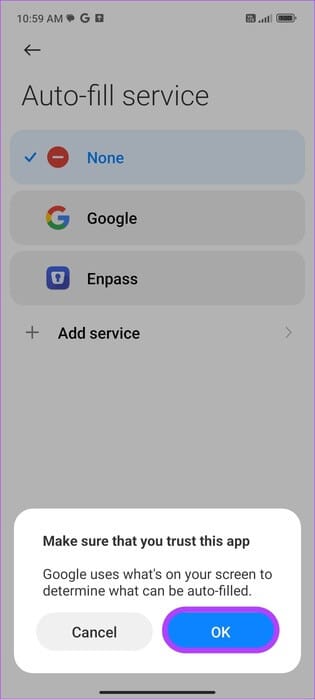
Comment activer les services de saisie automatique tiers
Vous pouvez également utiliser des services de saisie automatique tiers sur votre smartphone Android avec Google Autofill. Voici les étapes à suivre :
Étape 1: Ouvert Paramètres> Clique sur Paramètres supplémentaires.
Étape 2: Clique sur « Langue et saisie » > Sélectionner « Service de remplissage automatique ».
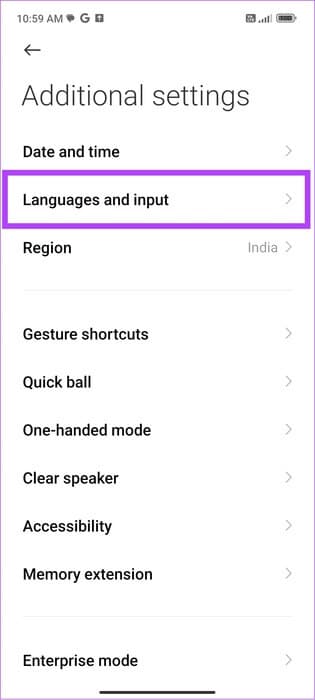
Étape 3: Maintenant, choisissez Ajouter un service. Vous serez redirigé vers une page Play Store Avec quelques suggestions.
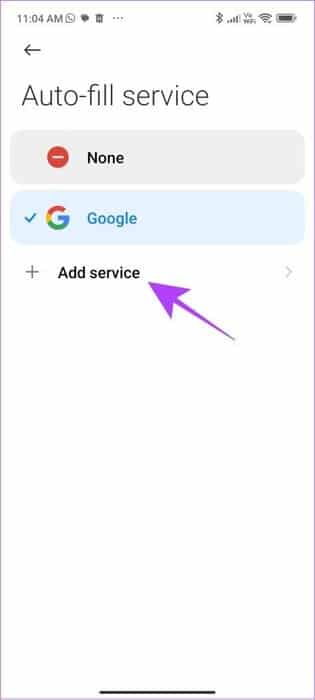
Étape 4: Clique sur Application Et sélectionnez Installations.
Étape 5: Une fois installé, revenez à la page du service de remplissage automatique et cliquez sur l'application tierce que vous avez installée.
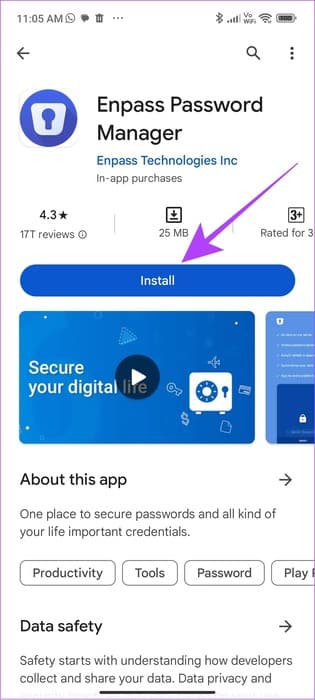
Étape 6: Clique sur Ok À confirmer.
Désactiver la saisie automatique sur Android
Si vous êtes préoccupé par vos données, vous pouvez également désactiver cette fonctionnalité.
Étape 1: Aller à Paramètres> Clique sur Paramètres supplémentaires.
Étape 2: Clique sur « Langue et saisie » > Sélectionner « Service de remplissage automatique ».
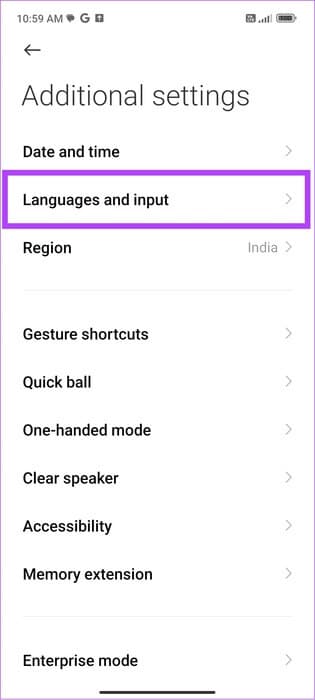
Étape 3: Maintenant, choisissez Rien.
En dehors de cela, vous pouvez également désactiver de nombreuses autres options de saisie automatique.
Désactiver la saisie automatique pour d'autres services
Étape 1: Ouvert Paramètres> Clique sur Google Et sélectionnez Remplissage automatique.

Étape 2: Clique sur "Partager le numéro de téléphone" Et éteignez "Partager le numéro de téléphone" Pour arrêter de partager votre numéro de téléphone.
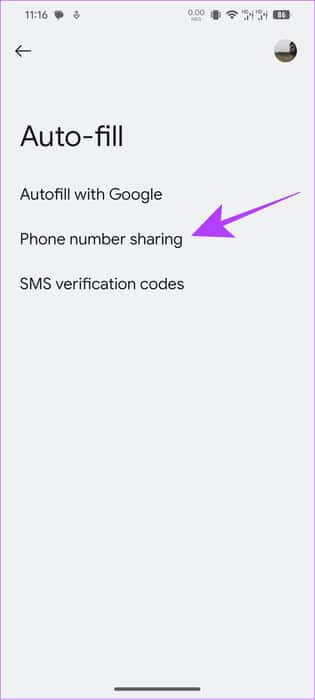
Étape 3: Maintenant, retourne en arrière et choisis « Codes de vérification par SMS » Et éteignez-le :
- Service de remplissage automatique : Désactivez la saisie automatique pour lire les textes ponctuels ou les textes de vérification que vous recevez.
- Le navigateur : Il empêche votre navigateur par défaut d'accéder aux textes OTP ou de vérification de votre appareil avec remplissage automatique.
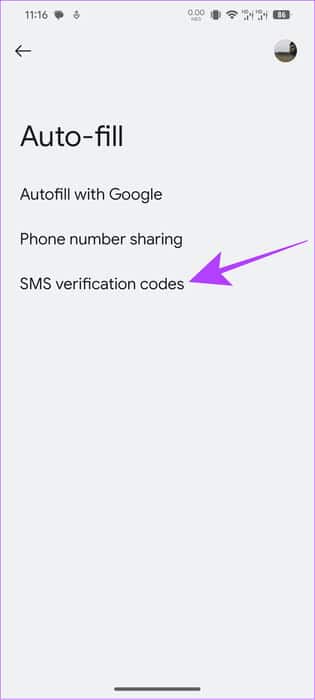
Comment effacer les données de saisie automatique de Google sur Android
Si vous êtes préoccupé par la sécurité de vos données, vous pouvez désactiver la saisie automatique et effacer les informations de saisie automatique sur Android. Voici comment:
Remarque : Ces étapes concernent uniquement la saisie automatique de Google. Si vous utilisez des applications tierces, vous devez supprimer les données contenues dans l'application. Normalement, l'information sera enregistrée dans la liste de saisie automatique.
Supprimer le numéro de téléphone
Étape 1: Ouvert Paramètres> Clique sur Google Et sélectionnez Remplissage automatique.

Étape 2: Clique sur "Remplissage automatique avec Google" Et sélectionnez l'information caractère.
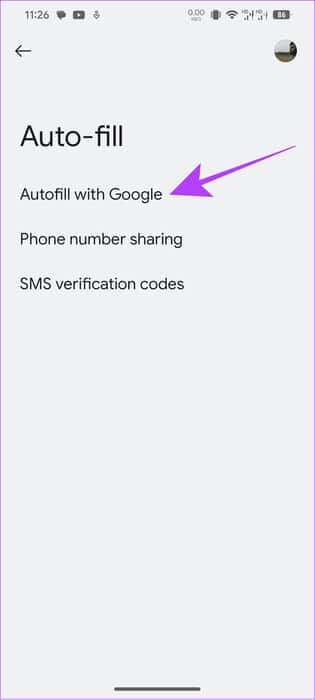
Étape 3: Depuis cette page, choisissez Téléphone
Étape 4: Maintenant, appuyez sur Le numéro que vous souhaitez supprimer.
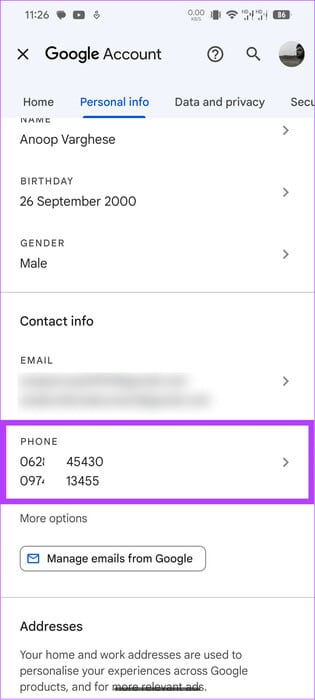
Étape 5: Clique sur Icône de la corbeille À côté du numéro que vous souhaitez supprimer.
Étape 6: Sélectionner Supprimer le numéro À confirmer.
Astuce : Vous pouvez également appuyer sur l'icône en forme de crayon > Modifier le numéro et appuyer sur Mettre à jour le numéro.
Supprimer le titre
Étape 1: Ouvert Paramètres> Clique sur Google Et sélectionnez Remplissage automatique.

Étape 2: Clique sur "Remplissage automatique avec Google" Et sélectionnez l'information caractère.
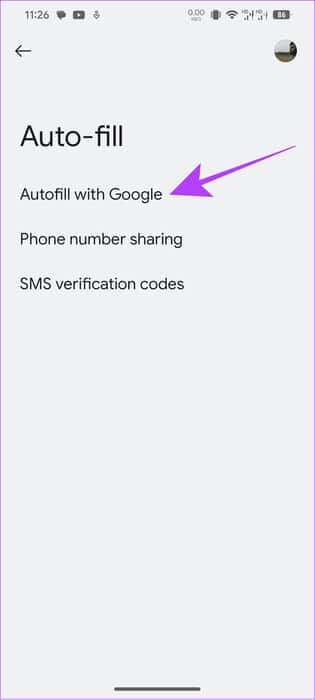
Étape 3: Sélectionner L'adresse que vous souhaitez supprimer.
Étape 4: Clique sur Suppression.
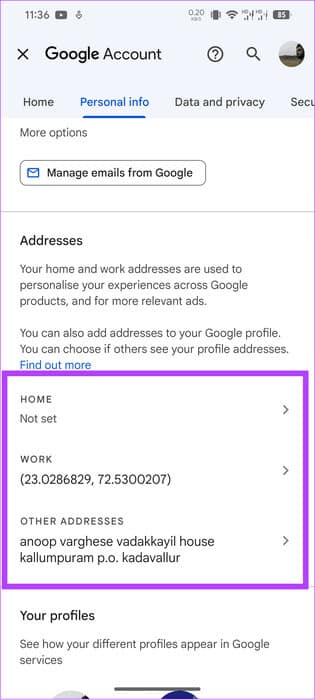
Les données seront immédiatement supprimées sans aucune confirmation requise.
Supprimer les mots de passe
Étape 1: Ouvert Paramètres> Clique sur Google Et sélectionnez Remplissage automatique.

Étape 2: Clique sur « Gestionnaire de mots de passe Google ».
Étape 3: Sélectionner Mot de passe que vous souhaitez supprimer et vérifier votre compte.
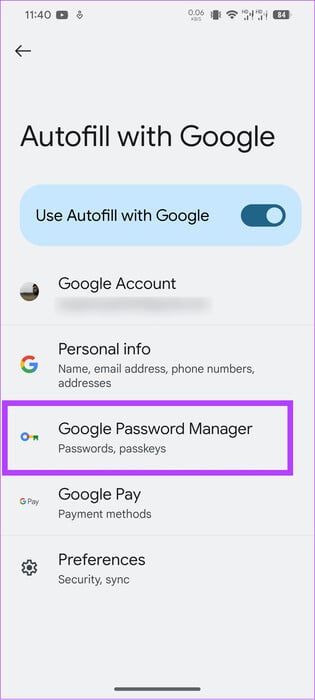
Étape 4: Sélectionner Effacer Puis appuyez sur Effacer À confirmer.
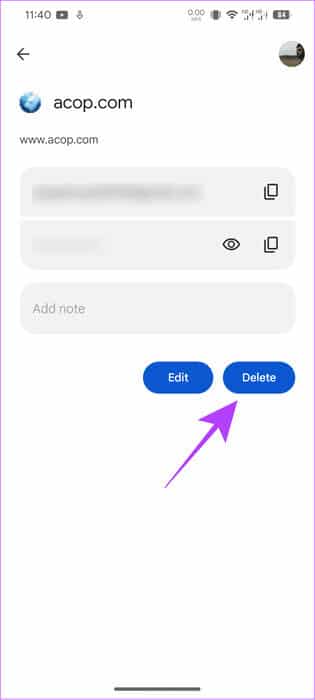
FAQ sur la saisie automatique sur Android
T1. La saisie automatique est-elle sûre sur Android ?
Répondre: Les gestionnaires de mots de passe par défaut et les options de saisie automatique de Google disposent de politiques strictes pour protéger les données des utilisateurs. Cependant, cela ne signifie pas que vos données sont à l’abri des espions ou des pirates potentiels. La meilleure solution consiste à utiliser Le meilleur gestionnaire de mots de passe Avec une politique forte de protection des données.
Q2. Quelles précautions supplémentaires puis-je prendre lors de l’utilisation de la saisie automatique ?
Répondre: Pour améliorer la sécurité lors de l'utilisation de services tels que la saisie automatique ou les gestionnaires de mots de passe, pensez à Activer l'authentification à deux facteurs (2FA) Pour votre gestionnaire de mots de passe et mettez régulièrement à jour votre mot de passe principal. Assurez-vous que votre appareil et vos logiciels sont mis à jour avec les derniers correctifs de sécurité.
Utilisez les commodités avec prudence
La saisie automatique nous aide à gagner du temps et à bénéficier d'avantages en stockant les mots de passe, en récupérant les mots de passe à usage unique et en les ajoutant automatiquement sur différents services. Cependant, si vous êtes préoccupé par les données partagées avec le service, nous espérons que notre guide sur l'activation et la désactivation de la saisie automatique sur Android vous aidera. Vous avez des doutes supplémentaires ? Partagez-les dans la section commentaires ci-dessous.